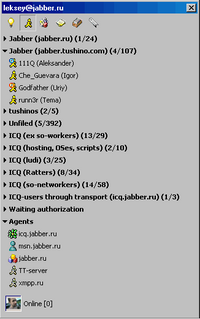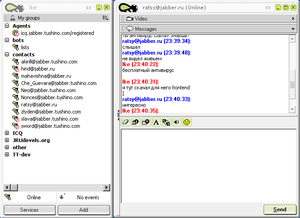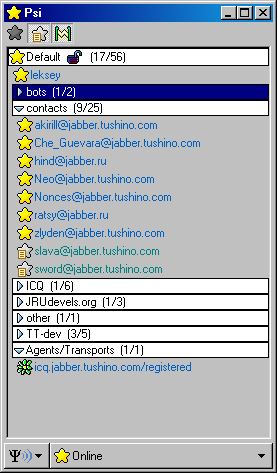Difference between revisions of "Jabber: С чего начать?"
m (Правки на тему мобильности) |
m (Дополнения по действиям для gogle и livejounal-пользователей) |
||
| Line 2: | Line 2: | ||
Скорее всего вашей операционной системой является MS Windows и работает вы на обычном настольном компьютере/ноутбуке. Если так, то выбирайте понравившийся клиент и скачивайте его. | Скорее всего вашей операционной системой является MS Windows и работает вы на обычном настольном компьютере/ноутбуке. Если так, то выбирайте понравившийся клиент и скачивайте его. | ||
| − | Если вы уже используйте один из мультипротокольных клиентов ([[Miranda | + | Если вы уже используйте один из [[MultiIM_clients|мультипротокольных клиентов]] ([[Miranda]], [[GAIM]]), то задача еще более упрощается. Достаточно прибегнуть к помощи соответствущего плагина, который обеспечивает работу Jabber. Если ваш клиент [[Trillian]], то тут возникает проблема - в нем модуль входит только в платную версию. |
| − | + | ||
| + | Если вы имеете учетную запись на серверах компании [[Google]] (например, пользутесь сервисом [[Gmail]]) или являетесь участником [[LiveJournal]], то вам не придется регистрировать Jabber-аккаунт, потому что он уже у вас есть (список компаний, которые внедряют Jabber постоянно расширяется, возможно, ваш интернет-провайдер или сервис-провайдер уже дал вам такую возможность). Вам остается только произвести действия по скачиванию и настройке клиента. | ||
| + | * [[Gtalk:QuickStart|Руководство для пользователей Google]] | ||
| + | * [[LiveJournal:QuickStart|Руководство для пользователей LiveJournal]] | ||
Если у вас иная операционная система, то воспользуйтесь соответствующей инструкцией: [[quick_start:nix|Linux/BSD]], [[quick_start:MacOS|MacOS]], [[quick_start:os2|OS/2]]. | Если у вас иная операционная система, то воспользуйтесь соответствующей инструкцией: [[quick_start:nix|Linux/BSD]], [[quick_start:MacOS|MacOS]], [[quick_start:os2|OS/2]]. | ||
Revision as of 11:46, 12 January 2007
1. Выбрать клиент
Скорее всего вашей операционной системой является MS Windows и работает вы на обычном настольном компьютере/ноутбуке. Если так, то выбирайте понравившийся клиент и скачивайте его. Если вы уже используйте один из мультипротокольных клиентов (Miranda, GAIM), то задача еще более упрощается. Достаточно прибегнуть к помощи соответствущего плагина, который обеспечивает работу Jabber. Если ваш клиент Trillian, то тут возникает проблема - в нем модуль входит только в платную версию.
Если вы имеете учетную запись на серверах компании Google (например, пользутесь сервисом Gmail) или являетесь участником LiveJournal, то вам не придется регистрировать Jabber-аккаунт, потому что он уже у вас есть (список компаний, которые внедряют Jabber постоянно расширяется, возможно, ваш интернет-провайдер или сервис-провайдер уже дал вам такую возможность). Вам остается только произвести действия по скачиванию и настройке клиента.
Если у вас иная операционная система, то воспользуйтесь соответствующей инструкцией: Linux/BSD, MacOS, OS/2.
Если вы хотите попробовать jabber на мобильном телефоне, смартфоне либо КПК, то тут все зависит от функциональных особностей вашего гаджета, а также операционной системы, под управлением которой он работает. Пока относительно мобильных устройств лучше задавать вопрос на форуме.
Если устройство работает под управлением PocketPC/WindowsMobile, то воспользуйтесь клиентом MChat.
Если это Palm, тот тут скорее всего вам придется приобрести программу-клиент за деньги (либо украсть его). Ситуация с клиентами для Symbian похожая.
Если на устройстве есть виртуальная Java-машина, то может быть запущен Bombus.
Если же вы не хотите или не можете устанавливать программы на свой компьютер, можно воспользоваться веб-клиентом или клиентом на Java.
2. Выбрать сервер
Выбирайте региональный сервер или сервер провайдера. Вот список. Если в вашем регионе/городе сервер отсутствует, то регистрируйтесь на региональном.
3. Выбрать имя
Самый простой вариант - использовать имя вашего почтового ящика или ваш никнейм. Если ваш адрес blackcat@darkroof.ru, то blackcat вполне подойдет
4. Соединиться!
Ну и в конце концов соединиться в этим самым сервером. Спросить по ICQ знакомых (в первую очередь из IT): "а кто пользуется Jabber? Мой JID такой-то." Ответившим отрицательно - дать ссылку на [wiki.jrudevels.org], тех же, кому вы сообщили свой JID скоро уже можно будет увидеть в jabber-клиенте.
Вроде бы все работает. А что еще умеет это жаббер?